Jeśli posiadasz zarejestrowaną usługę sklepu internetowego eShop, za pośrednictwem Panelu klienta możesz łatwo i szybko zainstalować aplikację tego sklepu internetowego w ramach serwera. Skorzystaj z poniższej instrukcji, aby sprawdzić jak uruchomić sklep internetowy eShop na Twoim serwerze.
Pamiętaj, że po zarejestrowaniu usługi, należy samodzielnie zainstalować aplikację eShop na uruchomionym serwerze.
Pamiętaj, że musisz posiadać utworzony serwis WWW w Panelu klienta, aby mieć możliwość instalacji aplikacji. Serwis WWW możesz utworzyć w adresie domeny (np. twojadomena.pl) lub w adresie subdomeny (np. sklep.twojadomena.pl), jeśli posiadasz domenę, która została połączona z serwerem.
- Kliknij tutaj, aby sprawdzić jak utworzyć serwis WWW w domenie (np. twojadomena.pl),
- Kliknij tutaj, aby sprawdzić jak utworzyć serwis WWW w subdomenie (np. sklep.twojadomena.pl).
Jak samodzielnie zainstalować aplikację eShop na serwerze?
- Zaloguj się do Panelu klienta.
- Kliknij tutaj, aby sprawdzić jak się zalogować.
- Kliknij opcję menu „Aplikacje”, która znajduje się w górnej części ekranu.

- Wybierz aplikację sklepu internetowego eShop, którą chcesz zainstalować.
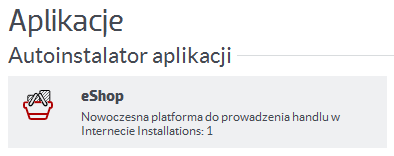
- Na kolejnym ekranie zostaną wyświetlone podstawowe informacje na temat wybranej aplikacji. Kliknij przycisk „Zainstaluj”, który znajduje się w dolnej części ekranu.
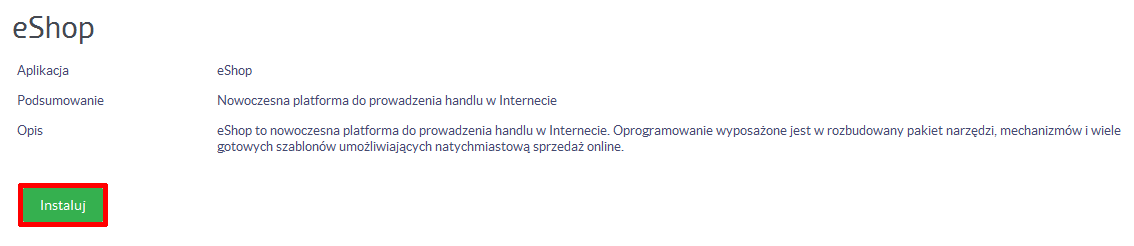
- Kliknij nazwę domeny, na której chcesz zainstalować wybraną aplikację. Jeśli nie posiadasz jeszcze domeny, jeżeli nie posiadasz jeszcze domeny, zamów ją za pomocą Panelu klienta.

- Na ekranie zostaną wyświetlone podstawowe informacje o wymaganiach wybranej aplikacji. Jeśli wymagania zostały spełnione, kliknij przycisk „Następny”.

- Wypełnij wyświetlony formularz i kliknij przycisk „Następny”.
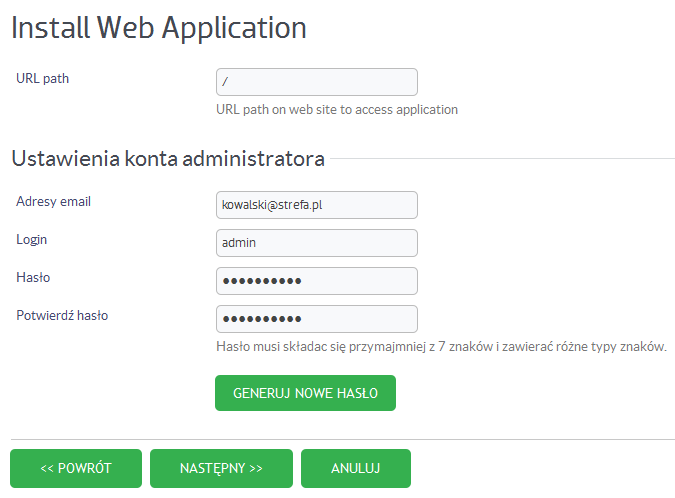 UWAGA! Pod żadnym pozorem nie zmieniaj zawartości pola „Ścieżka URL” lub „URL path”!W polach „Login” oraz „Hasło” należy ustalić dane autoryzacyjne dla administratora sklepu. Osoba nie znająca tej nazwy użytkownika oraz hasła dostępu, nie będzie miała możliwości zalogowania się do Panelu sklepu. Po pierwszym zalogowaniu, wymagana będzie zmiana tego loginu i hasła.
UWAGA! Pod żadnym pozorem nie zmieniaj zawartości pola „Ścieżka URL” lub „URL path”!W polach „Login” oraz „Hasło” należy ustalić dane autoryzacyjne dla administratora sklepu. Osoba nie znająca tej nazwy użytkownika oraz hasła dostępu, nie będzie miała możliwości zalogowania się do Panelu sklepu. Po pierwszym zalogowaniu, wymagana będzie zmiana tego loginu i hasła. - Na ekranie zostanie wyświetlone podsumowanie zaplanowanej instalacji. Sprawdź wyświetlone dane i kliknij przycisk „Zakończ”. Instalacja aplikacji zostanie rozpoczęta (może to potrwać kilka minut).
Po zainstalowaniu aplikacji eShop na serwerze, możesz zalogować się do Panelu sklepu w celu uzupełnienia asortymentu.
